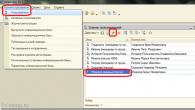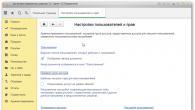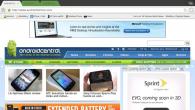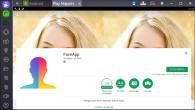Ai conectat căști la computer sau laptop, dar volumul este scăzut, ce ar trebui să faci? Vom ieși din această situație în mod cuprinzător și vom lua în considerare toate opțiunile care pot afecta volumul de redare al căștilor tale.
Verificați dacă sunt instalate cele mai recente drivere pentru placa dvs. de sunet
Un driver este un program care controlează funcționarea hardware-ului, de exemplu. Indiferent ce placă video sau sunet puternică instalați în computer, aceasta nu va funcționa deloc. Pentru ca orice cip sau unitate să funcționeze într-un computer, este necesar un driver. Sistemul de operare Windows modern conține mii de drivere pentru o mare varietate de dispozitive, dar acestea nu sunt complete. Driverele pe care le conține Windows sunt destinate doar funcționalității de bază a dispozitivului; aproximativ vorbind, sunt necesare pur și simplu pentru ca dispozitivul să fie recunoscut de sistem și să funcționeze cumva. Pentru o funcționare completă, aveți nevoie de drivere oficiale de la cea mai recentă versiune a producătorului.
Vă recomand să utilizați Snappy Driver Installer pentru a actualiza toate driverele de pe computer. Acest program recunoaște automat ce driver trebuie să instalați sau să actualizați, descarcă driverul în sine și îl instalează în sistem. Trebuie doar să așteptați până când programul se termină și să reporniți computerul.
Sfat: înainte de a folosi programul, nu uitați să faceți o copie de rezervă a sistemului, nu am avut niciodată nevoie de asta, dar Dumnezeu îi protejează pe cei atenți.
Verificați parametrii tehnici ai căștilor, acordați atenție în special rezistenței
Un parametru foarte important al căștilor este valoarea rezistenței lor, care se măsoară în unități de „Ohmi”. Pentru conectarea la telefoane nu recomand folosirea căștilor cu o impedanță mai mare de 32 ohmi, deși 16 ohmi ar fi ideal.
Pentru conectarea la computere și laptopuri obișnuite ale căror plăci de sunet nu au un amplificator puternic pentru căști, nu recomand nici conectarea căștilor cu o impedanță mai mare de 32 ohmi.
Cu cât impedanța căștilor este mai mare, cu atât amplificatorul de căști trebuie să aibă mai multă putere. Dacă conectați căști de înaltă impedanță la o placă de sunet obișnuită încorporată, puteți obține un sunet liniștit, liber și plat, care nu poate fi numit deloc bun sau de înaltă calitate.
Multe plăci de sunet, chiar și cele încorporate în plăcile de bază, au un amplificator pentru căști încorporat, dar trebuie să știi cum să-l pornești, astfel încât sunetul din căști să fie puternic și bogat.
Pornirea unui amplificator pentru căști folosind exemplul plăcilor de sunet Realtek încorporate
Pasul 1 - Accesați Panoul de control Windows
Faceți clic pe butonul „Start”, găsiți meniul „Panou de control” și faceți clic pe el. Dacă utilizați Windows 10, faceți clic pe butonul „Start”, apoi începeți să tastați cuvintele „panou” în litere ruse, căutarea automată se va porni și în primele rezultate veți vedea meniul „Panou de control”, faceți clic pe cu butonul stâng al mouse-ului.
Pasul 2 - Găsiți meniul „Realtek HD” în panoul de control
Acum, în panoul de control, găsiți meniul „Realtek HD”, acesta poate avea un nume ușor diferit, în funcție de ce versiune a plăcii de sunet este încorporată în computer și de ce versiune a driverelor pe care le utilizați, dar în cele mai multe cazuri numele ar trebui să conțină numele producătorului de cip „Realtek”.
Pasul 3 - Găsiți locația setărilor de ieșire audio
Acum găsiți setarea de ieșire audio pe spatele computerului. În captură de ecran puteți vedea unde se află în cazul meu, deși în cazul dumneavoastră, în funcție de versiunea driverelor sau a altei plăci de sunet, aceste setări pot fi în alt loc.
Pasul 4 - schimbați scopul conectorilor
Faceți clic dreapta pe ieșirea audio verde și selectați „Modificați atribuirea conectorului” din meniul contextual.
Pasul 5 - setați mufa la „Căști”
Setați alocarea conectorului la „Căști” și salvați rezultatul.
Toate aceste manipulări sunt necesare pentru că pentru a conecta căștile trebuie să porniți amplificatorul de semnal încorporat în placa de sunet. Unele plăci de sunet îl activează automat, în timp ce altele nu. Și pentru a ne asigura, să pornim singuri amplificatorul.
Acum, dacă sunetul este încă liniștit, să ne uităm la alte cauze posibile.
Configurarea Windows pentru un sunet puternic în căști

Acum găsiți pictograma difuzorului în colțul din dreapta jos, faceți clic stânga pe ea și asigurați-vă că volumul este setat la 80, 90 sau 100%.
Dacă și în acest caz volumul căștilor tale este încă scăzut, rămânem cu ultima soluție.
Creșterea volumului folosind egalizarea audio
Pasul 1 - Dispozitive de redare
Găsiți pictograma difuzorului în colțul din dreapta jos, faceți clic dreapta pe ea și selectați „Dispozitive de redare” în meniul contextual care apare.
Pasul 2 - Selectați difuzoare
În lista de dispozitive va fi un element „Difuzoare” și numele plăcii de sunet, în majoritatea cazurilor este Realtek, dar în cazul meu este Sound Blaster X-Fi. Selectați acest dispozitiv, faceți clic dreapta pe el și în meniul contextual care apare, faceți clic pe „proprietăți”
Pasul 3 - Activați Nivelarea volumului
Acum găsiți fila „Funcții avansate” și, în ea, bifați caseta de lângă funcția „Nivelizare volum”, apoi faceți clic pe butonul „Ok”.
După această operațiune, sunetul din căști ar trebui să devină mai puternic, totuși, această funcție reduce semnificativ intervalul dinamic al sunetului, adică. sunetele liniștite devin mai tare decât sunt în înregistrare, iar sunetele puternice devin mai silențioase. Acestea. Placa de sunet încearcă să aducă volumul tuturor sunetelor la o valoare medie. De aceea am numit această metodă o ultimă soluție, pentru că... veți obține o creștere a volumului sunetului datorită deteriorării caracteristicilor sale audio, ceea ce afectează semnificativ percepția.
Creșterea volumului sunetului în căști folosind un egalizator
Consider această metodă cea mai barbară, pentru că... introduce o distorsiune severă în sunetul reprodus, până la supraîncărcarea șoferului și provocând trosnituri și interferențe. Dar, în unele cazuri, poate ajuta la creșterea volumului general al căștilor. Dar nu vă recomand să-l folosiți pentru utilizare pe termen lung, veți auzi un sunet serios distorsionat tot timpul și nu este corect.
Găsiți egalizatorul grafic în setările plăcii de sunet. Îți voi arăta exemplul cardului meu - Sound Blaster ZxR, în cazul tău meniul va arăta diferit, dar sensul rămâne același. Dacă aveți o placă de sunet Realtek încorporată, atunci trebuie să accesați meniul de gestionare a cardului prin panoul de control.
Pasul 1 - Creșteți volumul general folosind egalizatorul
Vă rugăm să rețineți că am ridicat glisorul din dreapta la valoarea sa maximă. Este responsabil pentru nivelul general al volumului; în acest caz, nu am atins fiecare dintre intervalele de frecvență separat. În teorie, aceasta înseamnă că sunetul nu ar trebui să fie supus unei distorsiuni severe atunci când este amplificat. Dar, după cum îmi spune experiența, nu toate egalizatoarele grafice au un control general al volumului, așa că în continuare vă voi arăta cum să creșteți volumul într-un egalizator obișnuit.
Pasul 2 - măriți volumul în căști prin creșterea volumului tuturor frecvențelor sunetului
Acum am ridicat volumul fiecărui control la nivelul maxim, dar nu am atins controlul general, pentru că... in cazul tau poate sa nu existe. Acum volumul din căști ar trebui să atingă valoarea maximă, totuși, vreau să vă avertizez încă o dată că nu recomand să folosiți această metodă în mod continuu din cauza distorsiunii severe a semnalului sonor.
Măriți volumul sunetului în aplicația activă

În captura de ecran de mai sus, am arătat reglarea volumului sunetului în joc, ca exemplu despre modul în care este reglat sunetul în aplicații.
Aproape fiecare aplicație, fie că este un player muzical, un joc sau un player de film, are propriul control al volumului. Asigurați-vă că este setat la 80, 90 sau 100%. Desigur, este logic să setați astfel de valori dacă sunetul este încă liniștit; într-un caz normal, nivelul volumului din sistem ar trebui să fie setat la 100%, iar în aplicație la valoarea care este confortabilă pentru dvs.
Iată toate modalitățile pe care le cunosc pentru a crește volumul la căști. Dacă niciuna dintre metodele de mai sus nu te-a ajutat, atunci am o veste proastă pentru tine, fie căștile sunt stricate, fie echipamentul audio este stricat, fie conectezi căști cu impedanță mare la echipamente care nu sunt concepute să funcționeze în acest mod.
Toate cele bune tuturor!
Din propria mea experiență, pot spune că utilizatorii întâmpină cel mai adesea problema sunetului silențios la reinstalarea sistemului de operare Windows (mai rar la înlocuirea echipamentelor cu altele noi).
În general, există o diferență liniștită: dacă măriți volumul la 100%, iar sunetul abia se aude, atunci problema este evidentă, dar dacă vă așteptați ca volumul de la un laptop de buget să fie ca muzica. centru - fără comentarii aici, articolul meu este puțin probabil să vă ajute.
În acest articol aș dori să dau mai multe motive pentru care sunetul se poate deteriora (pot apărea trosnituri, zgomote de măcinat) și volumul poate scădea. În general, voi da sfaturi pentru creșterea volumului. Asa de...
Cauzele sunetului liniștit. Cum se amplifica sunetul!
1) Reglarea „fină” a sunetului: compensarea volumului și comunicare

Acum despre ceva mai interesant - despre comunicare...
Există o astfel de opțiune în Windows ca „comunicare” - ideea este că Windows „inteligent” reduce volumul atunci când folosești computerul pentru conversații (adică, ca și cum ar face un plus pentru tine - astfel încât să poți auzi mai bine interlocutorul) . Dar se întâmplă că această opțiune funcționează foarte prost - și reduce întotdeauna sunetul, și nu doar în timpul conversațiilor...
Pentru a verifica asta: Click pe pictograma sunetuluiîn tavă (lângă ceas) și deschideți linkul „Sunete” (vezi captura de ecran de mai jos). Apoi deschide fila "Conexiune"și setați glisorul "Nici o actiune necesara" (vezi punctul 2-3 de pe ecranul de mai jos). Salvați setările și reporniți computerul (ultimul pas este obligatoriu!). Apoi testați care este volumul.

Câteva cuvinte despre compensarea volumului
Există o altă opțiune în Windows care poate afecta semnificativ volumul. Vorbim despre subtilitatea - special opțiunea de a elimina diferențele de volum ținând cont de particularitățile percepției umane. Dacă aveți probleme cu sunetul silențios, vă recomand acest lucru activați opțiunea .
Pentru a face acest lucru, trebuie să mergeți la setări "SUNET", deschide fila "Joaca" , apoi selectați sursa de redare (difuzoare, căști) si mergi la ei proprietăți (vezi captura de ecran de mai jos, săgeata 1-2).
Apoi deschideți fila „Îmbunătățiri” și în proprietăți găsiți opțiunea „Voterea compensației” - porniți-l, salvați setările și verificați din nou calitatea sunetului (apropo, în Windows 8.1 această opțiune este numită puțin diferit - „Funcții avansate/egalizare de volum”).

Compensarea volumului
2) Verificarea conectorilor și firelor
Una dintre cele mai frecvente cauze ale distorsiunii sunetului, zgomotului, trosnetului și scăderii volumului este contactul slab între difuzoarele difuzoarelor (căști) și placa de sunet a computerului.
Acest lucru se întâmplă cel mai adesea din cauza conectorilor și mufelor „rupte”, precum și a deteriorării izolației firului (un exemplu de fir rupt pentru căști este prezentat în fotografia de mai jos). Daca apar astfel de defecte iti recomand inlocuirea firului (sau lipirea din nou, daca ai asemenea experienta...).

Firul căștilor rupt
În general, o ruptură de sârmă poate să nu fie „vizibilă” - de exemplu. împletitura de deasupra va fi nevătămată, în timp ce miezul de cupru din interior va fi deteriorat. Încercați să răsuciți firul, iar dacă sunetul dispare sau apare, există o distorsiune - problema este evidentă.
De asemenea, puteți verifica căștile (difuzoarele) conectându-le la un alt PC (tabletă, centru de muzică etc.). Dacă problema este legată de conectorii de pe placa de sunet, atunci fie reparați-o, fie folosiți o placă de sunet externă. Acum, de exemplu, există astfel de „bebeluși” de dimensiunea unei unități flash obișnuite, în timp ce mulți dintre ei pot produce o calitate a sunetului nu mai proastă decât plăcile de sunet încorporate.

3) Verificarea și actualizarea driverelor
Șoferii sunt de vină pentru fiecare a 3-4-a problemă de sunet! Mai exact, absența lor sau versiunea greșită pentru un anumit sistem de operare.
În general, de cele mai multe ori, dacă sunt probleme cu driverul de sunet, nu există deloc sunet (îmi cer scuze pentru tautologie). Dar se întâmplă că a existat (de exemplu) Windows 7 - și apoi a fost actualizat la Winodws 8/10. Conform observațiilor mele, după o astfel de actualizare apar probleme cu sunetul...

În Manager dispozitive, deschideți fila „Dispozitive de sunet, jocuri și video” . Această filă ar trebui să afișeze placa dvs. de sunet (de exemplu, în captura de ecran de mai jos - Realtek High Definition Audio).
Dacă, în schimb, fila este goală sau vedeți pictograma „Dispozitiv necunoscut” cu un semn de întrebare, atunci nu există driver.
Important! Dacă aveți probleme cu driverele audio, vă recomand să citiți următorul articol:
Pentru a actualiza driverul pe Windows - faceți clic dreapta pe dispozitiv (pentru care actualizați driverele) și selectați din meniul contextual „Actualizați driverele” (săgeata 1-2 din captura de ecran de mai jos).

De exemplu, captura de ecran de mai jos arată programul (disponibil din linkul de mai sus) Driver Booster, cu care puteți actualiza driverul de sunet cu un singur clic... Convenabil? Confortabil!

Actualizați driverul audio cu un singur clic!
4) Configurarea unui driver audio: folosind Realtek ca exemplu
Volumul depinde și de setările driverului audio (și de versiunea driverului în sine, dar despre asta s-a discutat puțin mai sus. Propun să luăm în considerare setările bazate pe unul dintre cele mai populare drivere - Realtek...
4.1 Selectarea dispozitivului
Când conectați orice dispozitiv la intrarea unei plăci de sunet, de regulă, apare un mesaj de la driverul Realtek care vă cere să indicați ce fel de dispozitiv ați conectat. Nivelul volumului depinde și de tipul corect de dispozitiv.
În unele cazuri, comutarea forțată a tipului de dispozitiv ajută: de la căști la difuzoare (sau invers). Încercați ambele opțiuni.
Notă: pentru a deschide fereastra de selectare a tipului de dispozitiv care trebuie conectat, încercați să scoateți mufa de la difuzoare (căști) de pe placa de sunet și să o introduceți din nou.

4.2 Reglarea nivelului volumului de redare
În panoul de control al plăcii de sunet Realtek există mai multe glisoare de volum (ceva ca un mixer în Windows). De exemplu, dacă glisorul frontal este setat la 60% (și difuzoarele sunt conectate la partea frontală a unității de sistem), atunci până când îl ridicați la 100%, sunetul nu va deveni mai puternic!
Deci un sfat simplu: deschideți mixerul în Realtek și setați toate glisoarele de volum (care vor fi acolo) la 100%!

Plus! Dacă aveți căști (difuzoare) conectate la panoul frontal al unității de sistem, încercați să le conectați la partea din spate.
Dacă aveți sunet slab doar când vizionați filme sau ascultați muzică, atunci cel mai probabil problema este în codecurile (sau playerele) audio-video.
Sfatul de aici este simplu: ELIMINAȚI complet toate codecurile din sistem și încercați să instalați K-Lite Codec Pack (descriere detaliată aici:). Mai mult, atunci când instalați, asigurați-vă că activați modul "O mulțime de lucruri", ca în captura de ecran de mai jos. În acest fel, veți obține toate codecurile necesare și moderne pentru astăzi).

Cum se instalează corect codecurile...
Apropo, acordați atenție playerului VLC - nu este bun numai pentru redarea videoclipurilor în rețea, ci și pentru vizionarea videoclipurilor de pe hard disk. Are o opțiune prin creșterea volumului sunetului până la 125%!
Cele mai bune codecuri (după părerea mea) -
10 jucători gratuiti pentru Windows -
6) Programe pentru creșterea volumului
Programe pentru a crește volumul pe un computer -
- instalat, configurat o dată și funcționează (pornește de fiecare dată când porniți computerul);
- crește volumul până la 500%!
- acceptă toate programele, jocurile, jucătorii populare etc.: Skype, ICQ, Windows Media Player etc.

Asta e tot pentru mine. Sper că măcar o recomandare funcționează!
Vă mulțumesc anticipat pentru orice completări pe această temă. Noroc!
Mulți utilizatori de laptop-uri se pot confrunta cu o situație în care volumul sunetului laptopurilor lor nu este suficient pentru a asigura ascultarea confortabilă a diverselor suneturi. Acest dezavantaj este deosebit de pronunțat atunci când vizionați un film, volumul coloanei sonore nu vă permite să vă bucurați pe deplin de calitatea filmului. În acest material vă voi spune cum să faceți sunetul mai puternic pe un laptop, ce instrumente există pentru aceasta și cum să le folosiți.
Pentru a înțelege cum să amplificați sunetul pe un laptop, trebuie să determinați cauzele problemei cu sunetul scăzut. Acestea sunt după cum urmează:
- Setări audio personalizate incorecte pe laptop(sunetul scăzut este setat opțional, iar utilizatorul nu știe cum să-l îmbunătățească);
- Nivel de bază scăzut al sunetului înregistrat. Există filme, precum și clipuri audio individuale, în care sunetul este înregistrat la putere redusă. Fie că acest lucru se datorează copierii piratate, erorilor software sau invers, protecția împotriva piraților nu este semnificativă, principalul lucru este că aceasta nu este „vină” directă a laptopului tău;
- Problemă cu contactele plăcii de bază și mufa audio pentru laptop. Motivul poate fi uzura fizică a conectorilor, o placă de sunet învechită și alte motive „fizice”;
- Drivere incorecte ale plăcii de sunet sau conflict de drivere a plăcii de sunet cu drivere ale altor dispozitive;
- Concepție greșită a utilizatorului. O persoană crede că sunetul unui laptop pe căști sau difuzoare este scăzut, dar în realitate nu laptopul este de vină, ci diverse probleme în funcționalitatea căștilor și difuzoarelor în sine.

Cum să faci sunetul mai puternic pe un laptop - soluții
După ce am identificat motivele sunetului scăzut, vă voi spune cum să faceți sunetul mai puternic pe laptop.


- Verificați (auditiv) dacă ambele difuzoare ale laptopului funcționează, iar unul dintre ei nu a dat greș;
- Actualizați driverele pentru placa dvs. de sunet. Pentru a face sunetul de pe laptop mai puternic, va trebui să accesați Managerul de dispozitive, să vă uitați la numele plăcii de sunet și să căutați cele mai recente drivere pentru aceasta pe site-ul web al producătorului. De asemenea, puteți lua un traseu mai simplu și descărcați un program special(Driver Pack Solution, Driver Booster, Driver Checker și altele), care va analiza versiunile de driver de pe PC-ul dvs. și vă va oferi instalarea celor mai recente;
- Dacă laptopul vă servește de mult timp și îi folosiți în mod regulat mufa audio pentru a conecta căști și difuzoare, atunci conectorul poate eșua pur și simplu. Încercați să conectați alte căști și difuzoare la el, dacă situația este la fel de dezamăgitoare, atunci poate că ar trebui să contactați un centru de service, astfel încât să poată verifica contactele, funcționalitatea conectorului și, dacă este necesar, să îl înlocuiască;

- Dacă utilizați în mod constant căști și difuzoare, asigurați-vă că sunt funcționaleși setarea volumului în ele la maxim. Încercați să le conectați la un alt computer și verificați nivelul de sunet pe care îl produc.
- Utilizați programe speciale pentru a crește volumul sunetului(de exemplu, Sound Buster), precum și playere video cu capacitatea de a amplifica sunetul (GOM Player, VLC și o serie de altele). Nu uitați doar că amplificarea excesivă a sunetului folosind astfel de mijloace poate afecta negativ performanța difuzoarelor laptopului.
Instrucțiuni video pentru creșterea sunetului pe un computer
Unii utilizatori recomandă utilizarea opțiunii „Egalizator” din proprietățile difuzorului și setarea tuturor glisoarelor din egalizator la maxim pentru a face sunetul de pe computer mai puternic. Din păcate, acest lucru va avea doar un efect paliativ - veți putea crește sunetul pentru o perioadă scurtă de timp, în timp ce difuzoarele laptopului dvs. vor fi supuse unei sarcini suplimentare, după o scurtă perioadă de timp vor începe să „șuieră”, apoi eșuează complet. Dacă sunteți dispus să riscați cu difuzoarele laptopului, mergeți la ea.
În rest, vă sugerez să folosiți opțiunea cu compensare a sonorității, precum și să folosiți instrumente software care pot îmbunătăți calitativ sunetul. Dacă nimic nu ajută deloc, v-aș sfătui să contactați un centru de service - este foarte posibil ca motivul sunetului liniștit din laptopul dvs. să fie probleme hardware cu placa de sunet.
In contact cu
Chiar și un laptop nou poate avea sunet slab. Acest lucru se datorează faptului că modelele moderne, în ciuda performanțelor lor ridicate, nu au difuzoare puternice. Acest lucru se aplică în primul rând laptopurilor bugetare. Chiar mai des, utilizatorii întâlnesc piese audio de calitate scăzută în aplicații individuale, fișiere audio sau video.
Cum să îmbunătățiți sunetul în fiecare dintre aceste cazuri?Sunet silențios pe computer: motive
Vom analiza atât problemele evidente care pot fi rezolvate în câteva secunde, cât și dificultățile grave care interferează cu utilizarea obișnuită a computerului.
Mufele/căștile/difuzoarele nu funcționează
Dacă computerul este departe de a fi nou și diferite dispozitive de sunet au fost introduse în conectorii săi de mulți ani, atunci deteriorarea contactului și, odată cu aceasta, sunetul, poate fi considerată un fenomen natural. Cu toate acestea, atunci când încercați să vă faceți căștile mai tare, verificați controlul volumului. Conectați dispozitivul la alt computer pentru a vedea dacă căștile sau difuzoarele sunt defecte.
Sfat 1: Deconectați conectorul cablului și apoi conectați-l din nou. Reconectarea va dezvălui probleme cu priza sau ștecherul.
- În cazul în care difuzoarele dvs. se defectează, ar trebui să vă gândiți să cumpărați omologii lor portabili. Modelele mini sunt extrem de mobile. Le puteți folosi ca un plus la tabletă sau smartphone. Dar rețineți că valoarea minimă a puterii pentru dispozitivele portabile ușoare ar trebui să înceapă de la 3 W. Vor fi necesare valori mai mari pentru cei care urmează să asculte muzică în locuri cu zgomot străin. Numărul de difuzoare indică dacă veți auzi sunet stereo sau mono.
- Dacă căștile funcționează corect, puteți face sunetul mai puternic prin corectarea setărilor sistemului. Din meniul Start, accesați Panoul de control. În fereastra care apare, selectați „Sunet”. Apoi găsește-ți căștile în lista care se deschide. În următorul meniu contextual, selectați „Funcții suplimentare”. Aici va trebui să găsiți o listă de efecte și apoi să verificați elementul „Egalizare volum” din ea. Acești pași simpli în unele cazuri nu ajută la nimic mai rău decât un amplificator pentru căști.
Sfat 2. Dacă nu doriți să înțelegeți setările diverselor produse software, atunci achiziționați căști cu impedanță scăzută. Ultima proprietate este cheia pentru un volum mai mare.
Probleme cu șoferul
Cea mai mare parte a problemelor de software cu PC-urile este oarecum legată de drivere. Experții identifică 4 grupuri de probleme:
- erori de dezvoltator (acest tip de problemă poate fi rezolvată prin actualizare);
- nepotrivirea driverului cu versiunea sistemului de operare;
- setări incorecte ale driverului;
- conflicte de șofer („partea opusă” este adesea dispozitive multimedia diferite).
În primul rând, ar trebui să vă asigurați că setările driverului audio sunt corecte. Ca exemplu, folosim binecunoscutul Realtek. Consultați „Panou de control”, veți avea nevoie de secțiunea „Hardware și sunet”, unde se află produsul software menționat. Apoi verificați fiecare filă. Nicio linie nu trebuie coborâtă sau dezactivată. Nu ratați filtrele și sunetul surround.
- Dacă sunetul a devenit mai silentios din cauza driverelor, atunci încercați să le actualizați. Utilitățile speciale vă vor ajuta în acest sens.
Utilitarul numit va scana sistemul de operare și va oferi o listă de legături directe către noile modificări ale driverului.
- Capacitățile sistemului de operare vă permit, de asemenea, să testați și să actualizați driverul. Utilizați următoarele instrucțiuni pas cu pas.
- Utilizați Panoul de control.
- Deschideți fila responsabilă pentru „Sistem și securitate”.
- Deschideți secțiunea „Dispozitive de sunet, jocuri și video”.
- Vă rugăm să consultați driverul plăcii de sunet.
Fig.3. Actualizați driverul audio (Realtek)
În Managerul de dispozitive, lângă drivere, nu ar trebui să existe caractere suplimentare, în special semne de exclamare. Prezența unor astfel de simboluri indică erori de șofer. Nu veți putea crește volumul, deoarece în astfel de situații, de regulă, nu există deloc volum.
Probleme cu setarile
Aceasta se referă la setările sistemului de operare. Înainte de a încerca să schimbați ceva, redați fișierul audio. Acest lucru va face mai ușor să controlați volumul sunetului, deoarece veți auzi modificările imediat.
Apoi accesați „Panou de control”, în elementul „hardware și sunet”. Pentru a crește sunetul de pe computer, veți avea nevoie de opțiunile: „administrați dispozitivele audio” și „ajustați volumul”. În ultima filă, utilizatorul poate regla sunetul în diferite aplicații. În prima filă va trebui să determinați dispozitivul prin care computerul redă sunet. Selectați elementul dorit, cum ar fi difuzoarele, și deschideți proprietățile dispozitivului.
Următoarele file vă vor ajuta să creșteți sunetul pe computer:- niveluri (pentru a crește sunetul, ridicați glisoarele la nivelul maxim);
- special (debifați „Ieșire limitată”);
- îmbunătățire (bifați caseta „Compensare puternică” și debifați elementele rămase).
Cum să îmbunătățiți sunetul pe un computer: folosind un software utilitar
Utilitățile speciale sunt o alternativă interesantă la acustica suplimentară. Merită să le folosiți dacă nu vă place sunetul când vizionați un film sau ascultați un fișier audio. Deficiențe similare sunt tipice pentru conținutul audio și video descărcat de pe torrente.
Dar înainte de a apela la astfel de instrumente, asigurați-vă că nu este posibil să reglați sunetul utilizând capabilitățile standard ale sistemului de operare Windows. La urma urmei, utilitarul va crește sunetul numai dacă nu există probleme serioase cu hardware-ul sau dispozitivele periferice. Și asigurați-vă că încercați să deschideți fișierul într-un alt player. Printre dispozitivele video software, experții evidențiază adesea VLC.
Sfat 3. De îndată ce începe redarea în VLC, mutați glisorul corespunzător al playerului. Rețineți că volumul său maxim este de 200, ceea ce este mult mai mare decât în multe dispozitive similare.
Următoarele programe vă vor ajuta să îmbunătățiți sunetul de pe computer:
Amplificator de sunet
Acest program poate crește volumul de 1,5 oriAcest lucru funcționează atât pentru browsere, cât și pentru Skype. În acest caz, calitatea sunetului nu va fi afectată. Utilitarul nu încarcă procesorul și memoria RAM. După instalare, nu ocupă mai mult de 10 MB. Amplificatorul de volum numit este complet integrat în sistemul de operare. Datorită acestui fapt, modificarea reproducerii sunetului se realizează folosind glisorul Windows. Printre alte facilități, Sound Booster se distinge prin prezența unor seturi de taste rapide. Puteți crea singur combinații.
PRIVESTE FILMAREA
Auzi
Acest amplificator nu numai că va ajuta la sporirea sunetului de pe computer, dar va îmbunătăți și calitatea redării filmelor, muzicii și a oricăror alte sunete.Să ne uităm la lista cu funcțiile principale ale acestui produs software.
- Sunet 3D. Acesta este sunetul surround. Sunetul va fi disponibil utilizatorului din toate părțile.
- Egalizator. Egalizatorul multi-banda ofera utilizatorului control absolut asupra frecventelor.
- Managementul canalului. Această componentă a programului vă permite să organizați un concert cu efectul unui spectacol „live”. Nu orice amplificator de sunet de computer oferă acest efect.
- Corectare difuzor. Acest mecanism este responsabil de rezonanța difuzoarelor.
- Atmosfera. Acest efect este un set de reverberații care simulează sunetul de la o cabină telefonică, bine, etc.)
- Fidelitate. Manager pentru restabilirea frecvenței și intensității care s-au pierdut în timpul înregistrării.
Amplificator audio
Utilitarul numit este conceput pentru a procesa fișiere cu sunet problematicCâteva clicuri vor schimba rapid nivelul și tonul unui fișier video sau audio. Procesul de conversie durează câteva secunde. Acest instrument nu este doar responsabil pentru amplificarea sunetului, ci ajută și la egalizarea volumului listei de fișiere selectate. Acest lucru elimină necesitatea de a regla volumul difuzoarelor. Programul numit pentru creșterea sunetului pe un laptop va facilita pregătirea pentru evenimente care necesită un nivel constant al volumului.
SRS Audio SandBox
Programul de amplificare a sunetului specificat transformă difuzoarele într-un adevărat sistem audioLista de funcții include îmbunătățirea calității sunetului difuzoarelor încorporate, producerea de sunet 3D și evidențierea vocilor în timpul vizionarii filmelor. Veți simți diferența de sunet deja de la prima pornire. Este de menționat că acest utilitar oferă setări individuale de sunet pentru jocuri și filme, ținând cont de caracteristicile genului (film de acțiune sau melodramă, RTS sau acțiune).
 Dacă computerul sau laptopul dvs. este echipat cu difuzoare proaste sau în timp sunetul a început să se sufoce și nu aveți suficient volum când redați muzică sau vizionați filme, atunci vom încerca să aflăm care este motivul și vă oferim mai multe opțiuni eficiente pe cum puteți crește singur volumul sunetului.
Dacă computerul sau laptopul dvs. este echipat cu difuzoare proaste sau în timp sunetul a început să se sufoce și nu aveți suficient volum când redați muzică sau vizionați filme, atunci vom încerca să aflăm care este motivul și vă oferim mai multe opțiuni eficiente pe cum puteți crește singur volumul sunetului.
Să ne uităm la principalele motive pentru sunetul silențios
Probleme hardware
Sunetul silențios sau slab poate fi cauzat de probleme hardware. Printre acestea există mai multe motive principale:

Notă! Asigurați-vă că, pe lângă conector, dispozitivul audio funcționează normal și se redă la un nivel bun. Pentru a face acest lucru, încercați pe alt dispozitiv.
Șoferii
Cele mai multe probleme asociate cu dispozitivele conectate la un computer se rezumă la faptul că este necesară instalarea sau actualizarea software-ului. Dacă sunetul este liniștit, primul lucru pe care trebuie să-l faceți este să verificați dacă driverele instalate în sistemul de operare sunt la zi.

Dacă necesită actualizare, puteți:
- Utilizați funcția de actualizare automată când computerul însuși găsește și instalează driverele necesare.
- Dacă din anumite motive este imposibilă actualizarea automată, driverele pot fi descărcate de pe site-ul oficial al producătorului. Astfel te vei proteja de riscul de a descărca un program rău intenționat.

Astfel, actualizarea și instalarea software-ului se va efectua automat în mai puțin de un minut, dar PC-ul trebuie să aibă o conexiune stabilă la Internet. Faceți acești pași cu alte dispozitive situate în aceeași filă.
Dacă acest lucru nu ajută la rezolvarea problemei sunetului silențios, atunci putem trece la următorul punct.
Cum să măresc volumul?
Primul lucru de făcut este să verificați nivelul setat de sistem. Este posibil ca nivelul general al sunetului să nu fie la maxim sau nivelul unui anumit program să nu fie setat la maxim.

Aș dori să vă atrag atenția asupra faptului că atunci când vizionați filme online în mixer, apare o pictogramă a browserului dvs. cu un control, prin deplasarea căreia puteți regla volumul sunetului în browser.

Instrumente Windows
Să descriem pas cu pas cum să creșteți volumul sunetului folosind instrumente standard în sistemul de operare Windows:

După ce ați efectuat aceste manipulări, redați orice fișier audio și veți simți cât de puternic este un amplificator de sunet.
Folosind codecuri
Următoarea opțiune este relevantă dacă dispozitivul dvs. are pachetul „K-lite codec pack” cu codecuri „ffdshow” - selectate în timpul instalării. 

De asemenea, puteți încerca să modificați setările și alte valori pentru a modifica volumul pentru a se potrivi parametrilor individuali. După aceea, faceți clic pe „Ok” și modificările noastre sunt salvate cu succes.
Amplificator de sunet
Dacă metodele standard ale Windows 7, 8 sau 10 nu sunt suficiente pentru tine, poți folosi programul Amplificator de sunet. Folosind acest utilitar, puteți crește ușor și simplu volumul setat de producător, dar ar trebui să aveți grijă, deoarece o creștere excesivă poate face foarte rapid difuzoarele inoperante din cauza amplitudinii mari.

Aplicația poate crește sunetul de mai mult de o dată și jumătate fără a pierde calitatea redării. Pentru cea mai rapidă și confortabilă utilizare, a fost creat un meniu convenabil în limba rusă și un set complet de taste rapide. Le puteți instala la cererea dvs. Accesul rapid este conceput ca o pictogramă specială în bara de activități, unde se află și indicatorii programelor lansate anterior.
Folosind playerul
Creșterea volumului sunetului pe un computer sau laptop folosind un player este cea mai rapidă și eficientă modalitate. De ce? Tu intrebi. Pentru că nu va trebui să scotoci prin setările sistemului de operare. Trebuie doar să descărcați și să instalați un anumit player pe computer. Desigur, sunetul nu va fi modificat complet, ci pur și simplu setările programului vor fi aplicate anumitor fișiere pe care le deschideți cu ajutorul acestuia, fie că este vorba de melodii sau muzică din videoclipuri.

Există utilități care vă permit să creșteți nivelul de 2 sau 10 ori. Sunt destul de multe, dar despre ele vom vorbi doar VLC. Principalul avantaj al acestui player este că nu folosește codecuri instalate pe PC, ci propriile sale.
Măriți volumul sunetului în căști
Un alt mod simplu și foarte eficient de a îmbunătăți sunetul este cu un driver standard Realtek. Asadar, haideti sa începem:

Astfel, un sunet liniștit s-a transformat într-unul mai puternic și mai bogat. Aceste setări nu sunt diferite pe Windows 10.
Reglarea tastaturii
Controlul volumului devine mult mai ușor atunci când există o tastă pe tastatura laptopului sau a computerului special concepută pentru asta. De obicei, este situat în partea de sus printre tastele F1-F12 și este indicat de o pictogramă specială. 
Pentru a crește volumul sunetului, trebuie să apăsați tasta FN și, fără a o elibera, apăsați butonul cu pictograma, în cazul meu este F12.
Dacă nu aveți un astfel de buton, ar trebui să vă gândiți să cumpărați o tastatură mai scumpă, deoarece cele mai simple opțiuni de buget nu oferă o astfel de funcție
Achiziționarea difuzoarelor
Cea mai ușoară opțiune de a crește sunetul pe un laptop sau computer este să achiziționați și să conectați difuzoare puternice sau chiar un sistem stereo cu drepturi depline. Sunt conectate folosind același conector ca și căștile standard. Chiar și sunetul foarte silențios pe un laptop va suna mult mai tare și mai bogat în difuzoarele portabile.

Cu toate acestea, este important să înțelegeți că dacă cumpărați cel mai ieftin dispozitiv fără control al volumului, nu veți obține rezultatul dorit. Este recomandat să cumpărați imediat o unitate bună, astfel încât sunetul slab să nu vă bântuie mai departe. Desigur, puteți cumpăra doar căști, dar difuzoarele sunt un instrument mai versatil. În caz contrar, nu veți putea viziona un film la căști cu prietenii tăi.
Mini boxe
De asemenea, puteți spori sunetul de pe laptop pentru doar 3 USD cumpărând un mini difuzor pe Aliexpress. Cu ajutorul lui, computerul tău nu numai că va suna mai tare, ci și mult mai plăcut.

Pentru a face acest lucru, trebuie doar să accesați site-ul de mai sus, să introduceți numele dispozitivului în bara de căutare și să îl selectați pe cel care vi se potrivește.
Utilizarea de programe terțe
Ascultă programul
Utilitarul poate nu numai să mărească volumul de redare, ci și să îmbunătățească calitatea.

Principalele sale funcții includ:
- Egalizator.
- Sunet ambiental.
- Emulatori.
Poate fi folosit și pentru a regla frecvențele pentru a elimina zgomotul extern. Utilitarul are o interfață plăcută și ușor de utilizat, care conține o serie de instrumente. Suportă atât sistemul de operare mai vechi, cât și Windows 8/10 mai nou.
Amplificator audio
Un alt program pentru convertirea sunetului rău în fișiere multimedia.

Doar câteva clicuri și filmul sau muzica selectată vor schimba cheia. Cea mai utilă caracteristică este că egalizează volumul unei game întregi de melodii, eliminând necesitatea unor ajustări constante. Folosind controlul „Modificare volum” din fereastra din dreapta, în doar câteva clicuri puteți face sunetul mult mai puternic.
SRS Audio SandBox
Un utilitar universal care poate transforma difuzoarele obișnuite într-un sistem stereo cu drepturi depline. În acest scop, sunt furnizate o serie de instrumente, a căror gestionare se face cât mai comod și simplu posibil, chiar și pentru un utilizator neexperimentat.

Setul de funcții include:
- Bas crescut.
- Măriți volumul.
- Crearea 3D și îmbunătățirea sunetului. Dacă articolul ți-a fost de folos,
împărtășește-l ca mulțumire